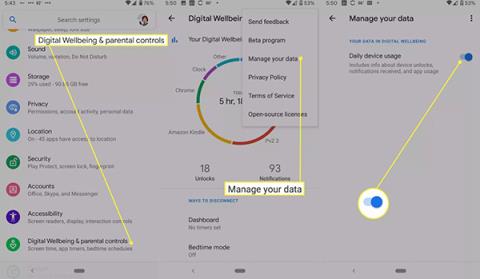Digitālās labklājības funkcija operētājsistēmā Android ļauj izsekot tālruņa ikdienas lietojumam un pārbaudīt metriku lietotnē. Šī funkcija arī parāda, kuras lietotnes ir nosūtījušas visvairāk paziņojumu. Sektoru diagramma ekrāna augšdaļā parāda, kuras lietotnes izmantojat. Šajā lokā jūs redzēsit kopējo darbības laiku, un zemāk būs dati par to, cik reižu ieslēdzāt ierīci un cik paziņojumu saņēmāt.
Kā iestatīt digitālo labklājību
Funkcija Digitālā labklājība ir pieejama no jūsu ierīces iestatījumiem. Lūdzu, veiciet tālāk norādītās darbības.
- Atveriet iestatījumus .
- Atlasiet Digitālā labklājība un vecāku kontrole .
- Atlasiet Rādīt savus datus .
- Atlasiet Pārvaldīt savus datus .
- Ieslēdziet iestatījumu Ikdienas ierīces lietojums .

Digitālās labklājības iestatīšana
Pārbaudāmas ekrāna laika sadaļas
Lietotnē Digital Wellbeing ir daudz rīku, kas palīdz samazināt ekrāna izmantošanas laiku un novērst uzmanību. Būs divi veidi: atvienojiet un samaziniet pārtraukumus.
Iestatiet lietotnes lietošanas laika ierobežojumu
Lai samazinātu ekrāna laiku, varat iestatīt taimerus visbiežāk izmantotajām lietojumprogrammām. Tas ir veids, kā palīdzēt jums izkļūt no Instagram bezdibenes vai pārmērīgas spēlēšanas. Iestatot laiku, tiks iestatīts ierobežots laika periods lietotnes lietošanai. Sasniedzot limitu, jūs saņemsit paziņojumu, ka laiks ir beidzies, un lietotnes ikona kļūs pelēka. Lietotni nevarēsit atvērt tikai nākamajā dienā vai manuāli to izslēgt.
Noklikšķiniet uz Informācijas panelis .
Jūs redzēsit visbiežāk izmantoto lietojumprogrammu sarakstu. Atlasiet lietotni, lai skatītu ikdienas un stundas izmantošanas ilgumu, paziņojumus un darba laiku. Lai iestatītu laiku, blakus lietotnei atlasiet smilšu pulksteņa ikonu.
Izvēlieties laika ierobežojumu (laiks tiks atiestatīts plkst. 12:00).
Lai noņemtu laika ierobežojumu, atlasiet blakus esošo miskastes ikonu.
Gulēšanas režīms
Gulēšanas režīms ierīcē automātiski ieslēgs klusuma režīmu un padarīs ekrānu pelēku, lai neļautu jums nomodā pārāk vēlu, izmantojot sociālos tīklus vai lasot e-grāmatas. Noklikšķiniet uz Pielāgot, lai ieslēgtu režīmu Netraucēt, kad dodaties gulēt, vai iestatītu, lai ekrāns nekļūtu pelēks.

Gulēšanas režīms
Fokusa režīms
Fokusa režīms ļauj īslaicīgi apturēt lietotnes manuāli vai pēc grafika. Jūs varat izvēlēties uzstādīšanas laiku un nedēļas dienu.

Fokusa režīms
Lai samazinātu pārtraukumus, varat ieslēgt un izslēgt lietotņu paziņojumus vai ieslēgt režīmu Netraucēt.
Kontrolējiet bērna izmantošanas laiku
Varat kontrolēt sava bērna Android ierīci, ja jūsu ierīcē ir noklusējuma vecāku konts.
Tālrunī iestatiet vecāku kontroli
Lai sāktu iestatīt vecāku iestatījumus no Digitālās labklājības, jums ir jāinstalē Google lietotne Family Link.
- Atveriet sadaļu Iestatījumi > Digitālā labklājība un vecāku kontrole .
- Ekrāna apakšdaļā atlasiet Iestatīt vecāku kontroli .
- Nākamajā ekrānā atlasiet Sākt darbu .
- Atlasiet Vecāki .
Instalējiet bērna tālrunī
Bērna tālrunī jums būs jāsaista arī savs e-pasta konts, lai varētu kontrolēt ekrāna ilgumu un citus iestatījumus viņa ierīcē.
- Atveriet sadaļu Iestatījumi > Digitālā labklājība un vecāku kontrole .
- Ekrāna apakšdaļā atlasiet Iestatīt vecāku kontroli .
- Pēc tam atlasiet Sākt .
- Atlasiet Bērns vai pusaudzis .
- Atlasiet Pievienot vai izveidot kontu savam bērnam, ja viņa konts neparādās ekrānā. Ja esat jau pievienojis kontu, atlasiet to tālāk esošajā sarakstā. Tālāk izpildiet ekrānā redzamos norādījumus.